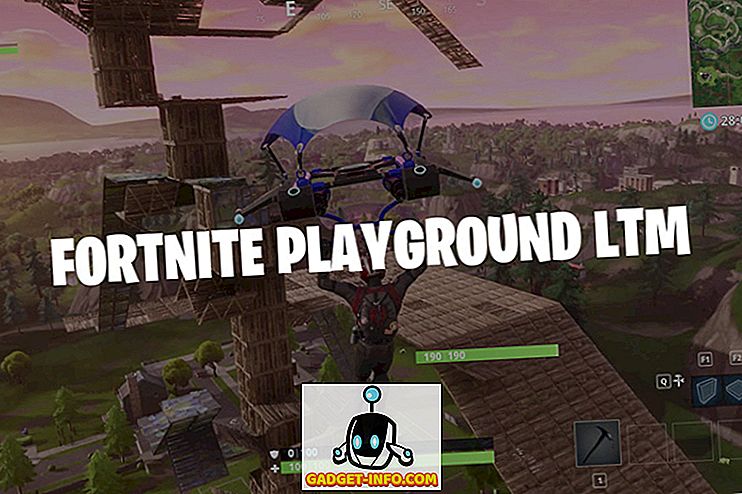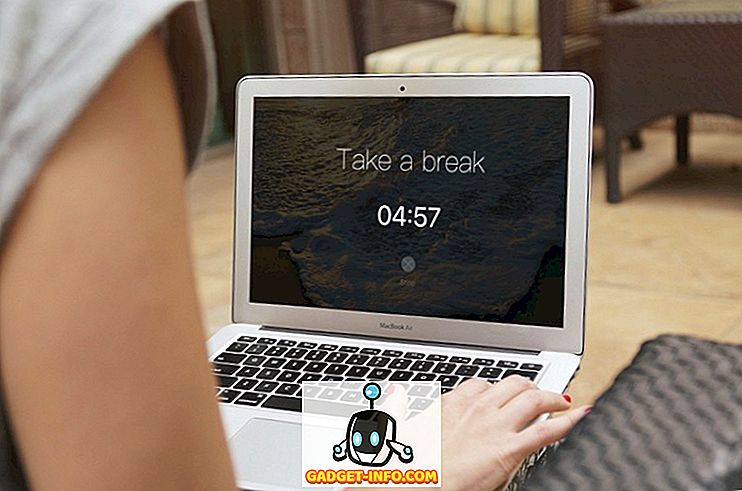Android areneb iga uue värskendusega ja pole kahtlust, et see on muutunud väga küpseks ja funktsionaalseks. Samas toob Android-pakendite suur hulk oma kompromisse. Android on alati olnud teadaolevalt mitte-nii ressurss-sõbralik operatsioonisüsteem ja iga uue iteratsiooni korral vajab OS sujuvalt töötamiseks rohkem RAM-i. Tegelikult toovad uued lipulaev Android-nutitelefonid 4 mälukaardiga ja räägivad Androidi mälu optimeerimise mahust.
Seega, kui teil on vanem Android nutitelefon, millel on tagasihoidlik kogus RAM-i ja tunnete, et see ei toimi nii hästi kui varem, võib tekkida vajadus optimeerida seadme RAM-i. Me oleme siin selleks, et teid täpselt aidata. Siin on mõned parimad viisid mälu kustutamiseks Androidis:
1. Kontrollige mälu kasutamist ja tapke rakendusi
Esiteks on väga oluline teada, millised petturid on Android-seadmes kõige rohkem mälu tarbivad. Õnneks Android võimaldab teil kontrollida mälu kasutamist. Mälu kontrollimiseks minge Android Settings-> Memory, kus kuvatakse keskmine mälu kasutamine. Seejärel saate valida keskmise mälu kasutamise kontrollimise paari viimase tunni või isegi päeva jooksul.

Rakenduste kasutatava mälu kontrollimiseks puudutage rakenduste poolt kasutatavat mälu, kus näete nii Android-süsteemi kui ka erinevate rakenduste keskmist mälukasutust. Võite puudutada ülaservas asuvat kolmepunkti nuppu ja puudutada valikut „ Sorteeri max. kasutage “, et näha, et rakendused võtavad kõige rohkem RAM-i. Lisateabe saamiseks rakenduse RAM-i kasutamise kohta puudutage lihtsalt rakenduse nime. Rakenduse tapmiseks võib arvata, et kasutate liiga palju RAM-i, vajuta kolmepunkti nuppu ja vajuta „ Jäta vahele “.
2. Keela rakendused ja eemalda Bloatware
Kuigi rakenduste tapmine vabastab RAM-i, ei pruugi see seda teha kaua aega, kuna rakendused kipuvad ise taustal taaskäivituma. Niisiis, kui on mõni un-installable süsteemi apps söövad oma seadme RAM, saate lihtsalt keelata. Kui olete rakenduse keelanud, ei tööta nad taustal, kui te neid tagasi ei lülita. Lisaks ei kuvata neid rakendusi isegi rakenduste loendis.

Süsteemi rakenduse keelamiseks minge menüüsse Seadistused-> Rakendused ja valige rakendus, mida soovite keelata. Rakenduse infolehel vajuta nupule „ Keela ” ja puuduta käsku „ Keela rakendus ”. Siinkohal on oluline märkida, et mõnede süsteemirakenduste keelamine võib põhjustada ebajärjekindlat jõudlust, seega soovitame teil vaadata meie üksikasjalikku postitust, kuidas eemaldada bloatware Androidist.
3. Keela animatsioonid ja üleminekud
Androidi erinevad animatsioonid ja üleminekud muudavad OS-i kindlasti kaasaegsemaks ja läikivamaks, kuid paneb ka seadme RAM-i ja CPU-le pingeid. Hea uudis on see, et saate need animatsioonid ja üleminekud kergesti välja lülitada.
Te peate kõigepealt avama „ Arendaja valikud “, et nihutada üleminekuvalikutega. Kui te ei tea, saate lubada Arendaja valikud menüükäsuga Seadistused-> Telefonist ja puudutades “ Ehita number ”, kuni saadate sõnumi „Õnnitleme! Sa oled nüüd arendaja.
Seejärel minge menüüsse Seadistused-> Arendaja valikud ja leidke allapoole, et leida valikuid, nagu „Akna animatsioonikaala“, „Ülemineku animatsioonikaala” ja „Animatori kestuse skaala” . Võite lihtsalt puudutada ühte neist valikutest ja seada selle „ Animatsioon välja “.

4. Ärge kasutage Live Wallpapers'i või ulatuslikke vidinaid
Androidis on saadaval mõned väga lahedad Live Wallpaper rakendused ja kuigi need on uhked, söövad nad palju RAM-i, mis toob kaasa ka rohkem akutarbimist. Niisiis, me kindlasti ei soovita live-taustapilti, kui teil on probleeme jõudlusega. Koos live taustapilte kasutavad ulatuslikud vidinad ka palju RAM-i, nii et kui te tõesti tõsiselt mõnda RAM-i puhastate, kasutage ainult lihtsaid vidinaid nagu muusikapleier, kalender jne.
5. Kasutage kolmanda osapoole võimendusrakendusi
Ma ei ole tegelikult jõudluse võimenduse rakenduste fänn, kuna nad kipuvad üksteise järel paisuma. Siiski on teatud rakendusi, mida saab usaldada seadme RAM-i puhastamiseks parema jõudluse tagamiseks. Sellised rakendused nagu Clean Master toovad seadme funktsionaalsuse optimeerimiseks palju funktsioone, kuid kui soovid ainult oma seadme RAM-i puhastada, sisaldab see lahe “Memory Boost” funktsiooni, mis võimaldab teil vabastada RAM-i otse oma koduekraanilt. Lisaks võimaldab see hallata ka automaatse käivitamise rakendusi, nii et saate keelata rakendused, mis mälu kohe algusest peale võtavad. Muud kui Clean Master, on rohkem RAM-i puhastusrakendusi nagu CCleaner, DU Speed Booster ja palju muud.

Vabastage oma Android-seadme RAM nende lihtsate viisidega
Nõustuksite, kui ütleme, et need on mõned lihtsad nõuanded ja viisid oma Android-seadme RAM-i puhastamiseks. Niisiis, kui olete oma Android-seadme jõudluse probleemidega silmitsi seisnud, sest rakendused võtavad kogu mälu kasutusele, kasutage neid võimalusi seadme RAM-i puhastamiseks ja parema jõudluse saamiseks. Kui on veel võimalusi, kuidas Androidi RAM-i puhastada, mida me võisime vahele jätta, andke meile teada allpool olevas kommentaaride jaotises.